Установка цен номенклатуры может быть проведена несколькими методами:
1. Из документа Установка цен номенклатуры. Этот метод удобен когда вы назначаете 1 вид цены большому списку товаров.
2. Из карточки номенклатуры закладка Цены. Этот метод хорош когда вы 1 товару назначаете сразу несколько цен.
Рассмотрим первый варианта. Переходим в раздел Номенклатура и Склад — Установка цен номенклатуры.

Создаем новый документ Установки цен.
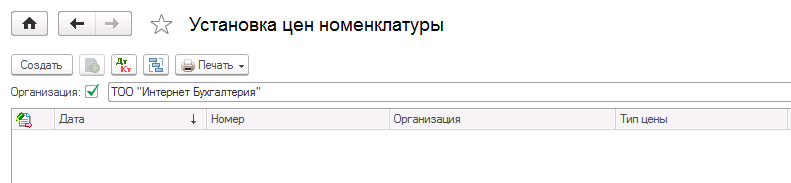
При создании нового документа необходимо указать «Тип цены», «Номенклатуру», «Цену», «Валюту»
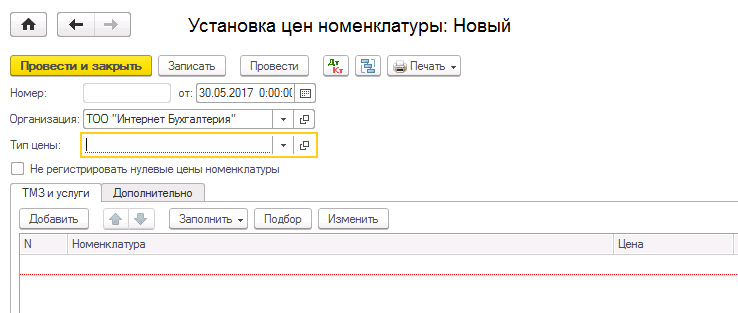
В документе заполняем Тип цен и переходим к заполнению табличной части документа. Через кнопку добавить мы можем добавить позиции номенклатуры по одной штуке. Либо через кнопку Заполнить заполняем списком. Можно заполнить по:
Заполнить по Номенклатуре — будет добавлен весь список номенклатуры
Заполнить По группе номенклатуры — будут добавлены все позиции из группы
По ценам номенклатуры — будут отобраны все товары к которых назначен данный вид цены из реквизита шапки Вид цены. С предварительной очисткой табличной части.
Добавить по ценам номенклатуры — добавить в список позиции номенклатуры у которых заполнен вид цены без предварительной очистки табличной части.
Обновить по ценам номенклатуры — обновить цены номенклатуры из уже установленных
Заполнить по поступлению — перенести все товары из документа Поступление товаров и услуг.
Добавить по поступлению — перенести выбранные товары из документа Поступление товаров и услуг
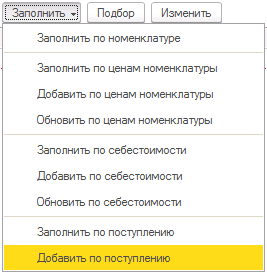
После заполнения необходимых граф, именно «Тип цены», «Номенклатуру», «Цену», «Валюту» нажимаем кнопку «Провести и закрыть».
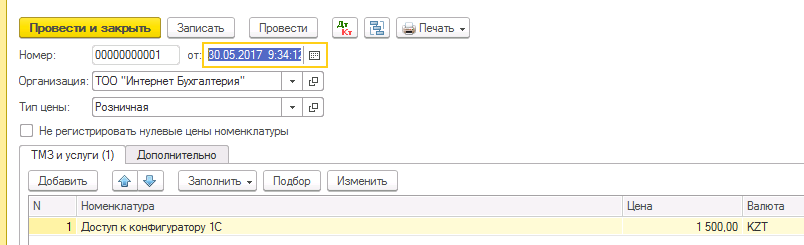
В номенклатуре установленные цены по датам отображаются в следующем разделе:
Открываем карточку номенклатуры, в верхнем меню нажимаем на кнопку «Еще» выбираем в списке «Цены номенклатуры»
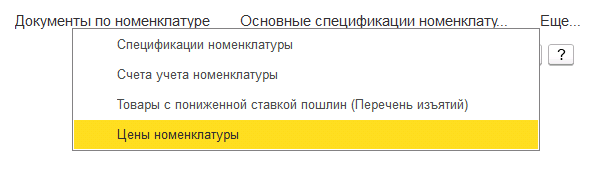

Внимание! Если у вас остались вопросы или что-то не получилось, будем рады оказать Вам персональную техническую помощь. Заполните заявку и наш специалист свяжется с вами.

